hp1515n 加粉 不换芯片
惠普 LaserJet 1020 打印机 用户指南说明书

ZHTW
iii
2 列印工作 .................................................................................................................................................... 13 手動送紙 ............................................................................................................................................................. 14 取消列印工作 ..................................................................................................................................................... 15 列印品質的設定值 ............................................................................................................................................. 16 最佳化紙材類型的列印品質 ............................................................................................................................. 17 紙材使用原則 ...
HP CP1215、1515、1518、1312硒鼓加粉图解

HP CP1215/1515/1518/1312硒鼓加粉图解
1、从机器中取出硒鼓
2、拧下如图侧盖螺丝
3、取下侧盖
4、拆下如图侧盖螺丝
5、取下侧盖
6、分开硒鼓粉仓与废粉仓
7、取粉仓拆下如图中螺丝
8、取下磁辊固定支架
9、取下磁辊
10、拆下粉仓刮板
11、推动如图中齿轮,清理粉仓内余粉
12、清理粉仓刮板及磁辊
13、添加代用碳粉
14、装上刮板及磁辊
15、在磁辊一端及卷粉辊上加少许导电油脂
16、装上粉仓侧盖,推动磁辊齿轮看是否转动轻松
17、取废粉仓,取下鼓芯及充电辊
18、清理鼓芯及充电辊和废粉仓内废粉
19、清洁充电辊支架
20、加少许导电油脂(如图)装上充电辊及鼓芯
21、合上粉仓与废粉仓,如图一手紧握硒鼓下侧, 使鼓芯与磁辊分离,另一手推动鼓芯转动,如轻松则装配正确22、用刀具削去芯片前的塑料
23、撬下芯片
24、取代用芯片,顺卡槽安装芯片(注意芯片方向)。
HP激光打印机加粉图解

激打工作原理激光打印机的工作原理是首先把电脑传来的打印信号转化为脉冲信号传送到激光器,此时充电棍已经完成对鼓芯表面均匀充电,激光器射出激光抵消鼓芯上图像部位的电荷,这样在鼓芯上形成我们看不见的静电图像,把磁辊上的碳粉通过静电原理吸附到鼓芯上,此时我们就能够用肉眼在鼓芯上观察到图像,再通过转印辊进行转印,由于转印辊上所带的电压高于鼓芯上的电压,使鼓芯上的碳粉被拉到纸张上,此时纸上已经形成了我们要打印的图文,但是碳粉是浮在纸面上的,用手就能轻轻抹去,所以要通过定影,也就是加温加压以后才能使碳粉熔化渗入纸张的纤维中,完成整个打印过程。
关键部件小知识感光鼓:是由铝制的,表面覆盖多层无毒的有机光异体,又称OPC鼓。
感光鼓最忌高温高湿和近火、多光环境,同时在清洁鼓时不良的触摸、划痕都会造成鼓面涂层的永久性伤害。
目前打印机硒鼓的寿命一般为5000张,A3的机型一般为10000张左右。
磁辊:是一个永久磁芯的金属套筒,固定在粉仓中,旋转时将碳粉吸附其上,并通过电场和磁场作用将碳粉吸附到感光鼓潜像之上。
磁辊刮板(也称小刮板):由金属架和聚氨酯刮片组成,它均匀地控制磁辊表面的碳粉量,并使碳粉摩擦带电。
清洁刮板:当感光鼓完成一次打印后,鼓表面的碳粉图像并不会100%地转印到纸上,因此,要用橡胶制的清洁刮板将上一幅图案遗留下来的残余碳粉刮去,存入废粉仓中。
如果清洁刮板老化,无法除净残余碳粉,就会使之附着到下面的页面上,出现不规则的黑色斑点和线条。
充电辊:充电辊本身被施加交流和直流两种电压,因此它具有双重功能,即给感光鼓表面充电,也能清除一次成像后的残余电位。
充电辊破损或不洁以及运作过程中电压的消耗所引起的感光鼓充、放电不足,都会造成底灰或对打印质量产生影响。
碳粉的选择要素碳粉的综合品质主要考虑以下五个因素:黑度、底灰、废粉率、分辨率、定着度。
这些因素相互关联,又相互影响,下面就影响这些因素的原因作相关阐述。
黑度黑度值的计算是黑度值测试器先发射一定数量强光束,射到待测图形,再反射回到黑度值测试器,计算它被吸收的光束,再通过固定的计算程式得出的值。
Color Laserjet CP1210-1510 系列打印拆机手册

卸下 150 页进纸盒,然后小心地使打印机正面朝上。 注意: ADF 和扫描仪盖板并没有固定, 在将打印机正面朝上放置时盖板可能会突然打开。 在将打印机正面朝上放置时,请始终支撑 ADF 和扫描仪盖板。 注意:碎屑可能会划伤或损坏打印机的背面。在您将打印机正面朝上放置之前,请取走工 作台上的碎屑。如果可能,请将打印机放置在干燥清洁的布上以免出现划伤和损坏。
静电放电
注意:
有些部件对静电放电(ESD)非常敏感。拆卸产品部件时,请注意查看 ESD 提
示。请务必在防 ESD 工作台或保护垫上进行维修。如果没有防 ESD 工作台或保护垫,接触 ESD 敏感部件时,请首先触摸钣金机壳,让自己接地放出静电。 将 ESD 敏感部件从打印机上卸下后,请将它们放入 ESD 袋中,以起到保护作用。
4 第 6 章
拆卸和更换
ENWW
维修前
• • • • • • 从打印机中取出所有介质。 关闭电源开关。 拔下电源线和接口电缆。 将打印机放在 ESD 垫上(如果有)。如果没有防 ESD 工作台或保护垫,接触 ESD 敏感 部件时,请首先触摸钣金机壳,让自己接地放出静电。 卸下硒鼓。请参阅“卸下硒鼓”部分。 卸下纸盒 2。
HP Color LaserJet CP1210和CP1510系列打印机 拆机手册
1 第 6 章
拆卸和更换
ENWW
6
拆卸和更换
HP1215加粉全程图解

因为怕加的粉与原装粉不兼容所以把供粉辊也拆下来进行了清洁 ! 如果嫌麻烦的话可以不拆供粉棍的直接加粉的 !!另一个原因就是想拆开让大家看看它到底是个什么构造的 !灌装的为1600化学粉加完后上机打印效果不错 !!加完粉后可以不用更换芯片在1215的TOOLBOX软件里设备设置 --系统设置--更改碳粉盒碳粉耗尽时忽略设置!没粉的粉盒红灯会长亮但不影响打印!1.jpg(62.23 KB, 下载次数: 155)2.jpg(94.39 KB, 下载次数: 134)3.jpg(77.11 KB, 下载次数: 132)4.jpg(93.53 KB, 下载次数: 136)5.jpg(93.87 KB, 下载次数: 153)6.jpg(86.34 KB, 下载次数: 110)7.jpg(98.67 KB, 下载次数: 117)8.jpg(85.52 KB, 下载次数: 120)9.jpg(97.91 KB, 下载次数: 104)10.jpg(79.5 KB, 下载次数: 112)11.jpg(58.22 KB, 下载次数: 123)12.jpg(69.04 KB, 下载次数: 93)13.jpg(47.43 KB, 下载次数: 85)14.jpg(78.4 KB, 下载次数: 100)15.jpg(65.01 KB, 下载次数: 95)16.jpg(98.97 KB, 下载次数: 122)17.jpg(85.09 KB, 下载次数: 129)18.jpg(69.96 KB, 下载次数: 99)19.jpg(88.48 KB, 下载次数: 135)21.jpg(102.13 KB, 下载次数: 134)。
惠普HP DeskJet Ink Advantage 5000 All-in-One打印机说明书

3 打印 .......................................................................................................................................................................................................... 17 使用 HP Smart 应用进行打印 ............................................................................................................................................ 17 使用 HP 打印机软件打印文档 .......................................................................................................................................... 18 使用 HP 打印机软件打印照片 .......................................................................................................................................... 19 在信封上打印 ........................................................................................................................................................................ 20 双面打印(在纸张两面打印) ........................................................................................................................................ 21 从移动设备上的应用打印 ................................................................................................................................................. 22 使用最大 dpi 进行打印 ....................................................................................................................................................... 22 打印成功提示 ........................................................................................................................................................................ 23
hp2055ce505a硒鼓加粉方法图解
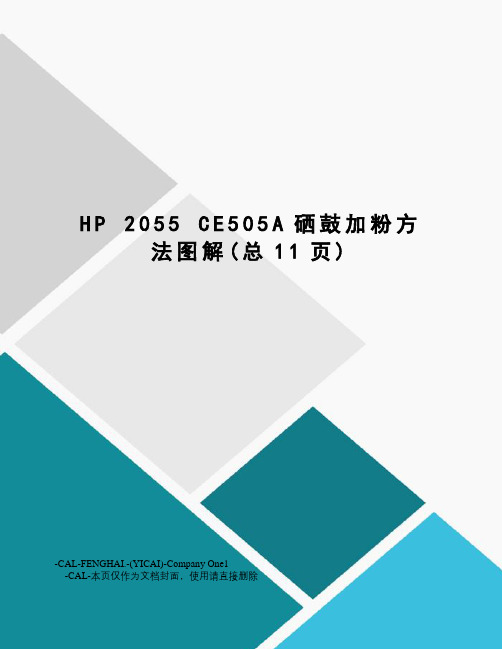
H P2055C E505A硒鼓加粉方法图解(总11页)-CAL-FENGHAI.-(YICAI)-Company One1-CAL-本页仅作为文档封面,使用请直接删除在HP 2055 CE505A硒鼓加粉方法图解之前先了解下,首先在2008年11月推出,这H P 2055系列的激光打印机是根据30-35ppm,1200dpiCanon引擎的蓝本,2030系列内置16MB存储器而2050系列内置64Mb存储器。
这系列有两种不同的硒鼓可用,CE50 5A额定2300页,而CE505X额定6500页。
而HP 2055系列只适合CE505A硒鼓。
图一和图二显示两个硒鼓的不同尺寸。
HP 2055硒鼓的设计类似1160/1320硒鼓,但不能互换。
它的滚筒传动齿轮是全新的设备。
它现行的传动齿轮是浮动型,使用一粒球和插槽的配置。
参看图三。
这个硒鼓不使用任何螺丝钉结合。
所有的弹簧盒盖和套筒是以塑料熔接。
它比1320较难拆开,但还不是太差。
这些墨匣的钉子非常类似HP -1160/1320墨匣。
拆除HP 2055 CE505A硒鼓加粉方法而不损坏墨匣的最好方法是割两个小洞。
除了它们的位置,基本上它的使用程序和1160/1320一样。
一)撬起两端移开滚筒盖。
留意弹簧的位置,以方便稍候装回。
参看图四和五。
二)如图六,七(未切割)及八和九(切割)所示,在墨匣两边钻一个浅孔。
三)用珠宝商螺丝起子把钉锁推出。
把螺丝起子推入这个位置的洞,钉锁会被推出。
移开钉锁。
参看图十。
四)分开两边。
参看图十一。
五)使用平头螺丝起子,如图所示把墨匣壁内的滚筒轴钉按出来。
把在小交接线处的螺丝起子压着。
小心不让塑料壁弯曲或损坏,这塑料是薄的而且容易损坏。
从外面以平面切削线切割器移开轴钉。
参看图十二,十三及十四。
滚筒轴壳的另一边是焊接的。
焊缝可以弄破或钻开,但这轴壳可能被撬起后会歪曲,或被钻开后将难以校直。
参看图十五。
六)移开滚筒。
参看图十六。
注意看看新的传动齿轮。
更薄的彩激体验 惠普CP1515n打印机评测_商用

更薄的彩激体验 惠普CP1515n 打印机评测_商用作者:硬件专家 来源:IT168 时间:2009-5-26 8:18:13 作者:孙晓霞如果说激光打印机从四次成像技术发展到一次成像技术可称为质变的话,那么从“垂直式”一次成像发展到作者:孙晓霞如果说激光打印机从四次成像技术发展到一次成像技术可称为质变的话,那么从“垂直式”一次成像发展到“水平式”一次成像技术只能称为量变,基本原理没有改变,只是进行了细节上的变动。
基于“水平式”一次成像技术的彩色激光产品,体积更小、速度更快、噪音更小、打印质量更好,卡纸概率几乎为零,更容易获得用户的青睐。
惠普CP1515n 型彩色激光打印机·体积小巧:采用革命性的水平式一次成像引擎,硒鼓排列更紧凑,使打印机体积大大缩小。
新品比同档其他品牌占地面积小10%,机身高度低40%。
·轻松易用:正面检修门,抽拉式水平硒鼓支架。
使更换硒鼓、解决卡纸轻松便利;新品仅须更换4支碳粉仓,比其他品牌产品更换耗材更简单。
·低噪音:新一代成像引擎温度更低,彻底取消用于散热的风扇,打印和待机过程都很安静;·速度更快:水平小C型纸路设计,纸路变短,打印周期更短,提高了打印速度。
·零卡纸:新的引擎技术使纸路缩短,纸张须经过的机械传动部件减少,卡纸几率大大降低。
·打印质量更好:水平型的纸路设计,排除了碳粉重力对成像过程的影响。
使打印定位更准确;新品分辨率比同档其他品牌2400dpi更高。
惠普CP1515n型彩色激光打印机从外观上看,惠普CP1515n采用灰色与黑色的冷色调搭配,显得更专注于商务应用。
由于采用“水平式”一次成像技术,机身的纵向高度有了很好的压缩效果,同惠普上一代彩色激光打印机CLJ2600相比,CP1515n机身高度只有254mm,远远低于CLJ2600的370mm,更适合于放在桌面上使用。
控制面板上,惠普CP1515n仍然采用小型液晶屏配合操作按键和指示灯的设计方式,控制面板位于打印机正面的棱角处,从各个角度进行查看和操作都很方便。
惠普 Color LaserJet Pro M153-M154 用户指南说明书
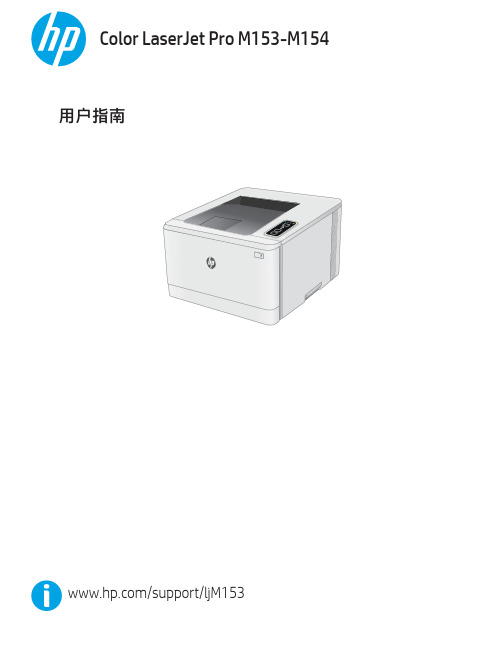
ห้องสมุดไป่ตู้
目录
1 打印机概述 ............................................................................................................................................................................................... 1 打印机视图 .............................................................................................................................................................................. 2 打印机前视图 ..................................................................................................................................................... 2 打印机后视图 ..................................................................................................................................................... 3 控制面板视图 ..................................................................................................................................................... 4 打印机规格 .............................................................................................................................................................................. 5 技术规格 .............................................................................................................................................................. 5 支持的操作系统 ................................................................................................................................................. 5 移动打印解决方案 ............................................................................................................................................ 7 打印机尺寸 .......................................................................................................................................................... 7 功耗、电气规格和噪声发射 .......................................................................................................................... 8 操作环境范围 ..................................................................................................................................................... 8 打印机硬件设置与软件安装 ............................................................................................................................................... 9
惠普HP P1505P1505NP1007P1008 系列激光打印机打印脱机自检页的操作方法
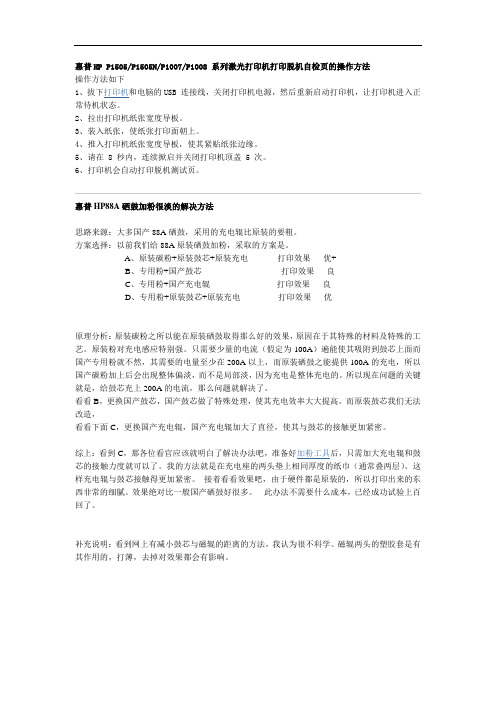
惠普HP P1505/P1505N/P1007/P1008 系列激光打印机打印脱机自检页的操作方法操作方法如下1、拔下打印机和电脑的USB 连接线,关闭打印机电源,然后重新启动打印机,让打印机进入正常待机状态。
2、拉出打印机纸张宽度导板。
3、装入纸张,使纸张打印面朝上。
4、推入打印机纸张宽度导板,使其紧贴纸张边缘。
5、请在 8 秒内,连续掀启并关闭打印机顶盖 5 次。
6、打印机会自动打印脱机测试页。
惠普HP88A硒鼓加粉很淡的解决方法思路来源:大多国产88A硒鼓,采用的充电辊比原装的要粗。
方案选择:以前我们给88A原装硒鼓加粉,采取的方案是。
A、原装碳粉+原装鼓芯+原装充电打印效果优+B、专用粉+国产鼓芯打印效果良C、专用粉+国产充电辊打印效果良D、专用粉+原装鼓芯+原装充电打印效果优原理分析:原装碳粉之所以能在原装硒鼓取得那么好的效果,原因在于其特殊的材料及特殊的工艺。
原装粉对充电感应特别强。
只需要少量的电流(假定为100A)遍能使其吸附到鼓芯上面而国产专用粉就不然,其需要的电量至少在200A以上,而原装硒鼓之能提供100A的充电,所以国产碳粉加上后会出现整体偏淡,而不是局部淡,因为充电是整体充电的。
所以现在问题的关键就是,给鼓芯充上200A的电流,那么问题就解决了。
看看B,更换国产鼓芯,国产鼓芯做了特殊处理,使其充电效率大大提高。
而原装鼓芯我们无法改造,看看下面C,更换国产充电辊,国产充电辊加大了直径,使其与鼓芯的接触更加紧密。
综上:看到C,那各位看官应该就明白了解决办法吧,准备好加粉工具后,只需加大充电辊和鼓芯的接触力度就可以了。
我的方法就是在充电座的两头垫上相同厚度的纸巾(通常叠两层)。
这样充电辊与鼓芯接触得更加紧密。
接着看看效果吧,由于硬件都是原装的,所以打印出来的东西非常的细腻。
效果绝对比一般国产硒鼓好很多。
此办法不需要什么成本,已经成功试验上百回了。
补充说明:看到网上有减小鼓芯与磁辊的距离的方法,我认为很不科学。
惠普P2035 P2055加粉图解

首先在2008年11月推出,这HP-P2035/2055系列的镭射打印机是根据30-35ppm,1200dpi Canon引擎的蓝本,2030系列内置16MB存储器而2050系列内置64Mb存储器。
这系列有两种不同的墨匣可用,CE505A额定2300页,而CE505X额定6500页。
而P2030系列只适合CE505A 墨匣。
图一和图二显示两个墨匣的不同尺寸。
这些墨匣的设计类似1160/1320墨匣,但不能互换。
它的滚筒传动齿轮是全新的设备。
它现行的传动齿轮是浮动型,使用一粒球和插槽的配置。
参看图三 。
这个墨匣不使用任何螺丝钉结合。
所有的弹簧盒盖和套筒是以塑料熔接。
它比1320较难拆开,但还不是太差。
把墨匣两半结合的钉锁设备类似HP-1160/1320。
必须在顶端割两个小洞才能触到钉锁。
这些墨匣上的钉锁洞几乎一模一样,在这里可以使用用在1320的方法。
到目前推出这系列的打印机有以下几个:P20356P2035n P2055d P2055dn P2055x墨匣故障检修以及进行测试页,清理页和一些简单的打印机故障检修将在本文结尾提起。
再生HP LaserJet P2035/2055碳粉匣312邯郸旗昇办公 转贴技術这些墨匣的钉子非常类似HP-1160/1320墨匣。
拆除它们而不损坏墨匣的最好方法是割两个小洞。
除了它们的位置,基本上它的使用程序和1160/1320一样。
一)撬起两端移开滚筒盖。
留意弹簧的位置,以方便稍候装回。
参看图四和五。
457986二)如图六,七(未切割)及八和九(切割)所示,在墨匣两边钻一个浅孔。
邯郸旗昇办公 转贴技術滚筒轴壳的另一边是焊接的。
焊缝可以弄破或钻开,但这轴壳可能被撬起后会歪曲,或被钻开后将难以校直。
参看图十五。
三)用珠宝商螺丝起子把钉锁推出。
把螺丝起子推入这个位置的洞,钉锁会被推出。
移开钉锁。
参看图十。
五)使用平头螺丝起子,如图所示把墨匣壁内的滚筒轴钉按出来。
把在小交接线处的螺丝起子压着。
HP LaserJet MFP M72625、M72630 系列打印机 用户指南说明书

Google ™ 是 Google Inc.的商标。
Microsoft®、Windows®、Windows® XP 和 Windows Vista® 是 Microsoft Corporation 在美国的注册商标。
此处包含的信息如有更改,恕不另行通 知。
HP 产品及服务的保修仅以随该产品及 服务提供的书面保修声明为准。本文所 述任何内容不应被视为附加保修。对任 何技术或编辑错误或者本文所述内容的 遗漏,HP 不承担任何责任。
Edition 2, 1/2019
商标声明
Adobe®、Adobe Photoshop®、Acrobat® 和 PostScript® 是 Adobe Systems Incorporated 的商标。
LaserJet MFP M72625、 M72630 系列打印机 用户指南
HP LaserJet MFP M72625、M72630 系列打 印机
用户指南
版权和许可证
© Copyright 2018 HP Development Company, L.P.
未经事先书面许可,严禁进行任何形式 的复制、改编或翻译,除非版权法另有 规定。
UNIX® 是 The Open Group 的注册商标。
目录
1 简介 ...................................................................................................................................................................
硒鼓加粉价格表

320.00
爱普生SO50148/50147/50146彩
EPSON C4100
380.00
爱普生SO50245
EPSON C4200
280.00
爱普生SO50242/50243/50244彩
EPSON C4200
420.00
爱普生SO50198
EPSON C9100
320.00
硒鼓加粉价格表
1、惠普(HP)系列
品名
适用机型
加粉(元/次)
惠普HPC3906F
HP-5L/6L
80.00
惠普HP92274A
HP4L/4P/4LC/4ML/4MP
80.00
惠普HPC3900A
HP-4V/4MV/4VC
150.00
惠普HP92298A
HP-4/4+/4M/4M+/5/苹果600
100.00
100.00
三星2010硒鼓
ML-2010/2510/2570/2571N
110.00
三星4521D3硒鼓
ML-4521/4X21/4321
100.00
三星1630硒鼓
ML-1630
100.00
三星2250D5硒鼓
ML-2250换芯片
150.00
三星500D7BK硒鼓
CLP-500/500N
260.00
爱普生SO51069
爱普生EP1610/2010/N1210
180.00
爱普生SO51022
爱普生EPL8600K/9000H
280.00
爱普生SO50005
爱普生EPL5500粉组件
120.00
HP LaserJet P2015 系列 说明书
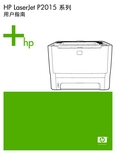
HP LaserJet P2015 系列用户指南版权信息© 2006 Copyright Hewlett-Packard Development Company, L.P.未经事先书面许可,严禁进行任何形式的复制、改编或翻译,除非版权法另有规定。
产品号: CB366-90982Edition 1, 09/2006此处包含的信息如有更改,恕不另行通知。
HP 产品和服务的所有保修事项已在产品和服务所附带的保修声明中列出,此处内容不代表任何额外保修。
HP 公司对此处任何技术性或编辑性的错误或遗漏概不负责。
商标说明Microsoft®和 Windows®是 Microsoft Corporation 在美国的注册商标。
PostScript®是 Adobe Systems Incorporated 的注册商标。
Energy Star®和 Energy Star 徽标®是美国环保署在美国的注册商标。
目录1 产品信息产品功能 (2)HP LaserJet P2015 打印机 (2)HP LaserJet P2015d 打印机 (2)HP LaserJet P2015n 打印机 (2)HP LaserJet P2015dn 打印机 (3)HP LaserJet P2015x 打印机 (3)识别产品部件 (4)2 控制面板3 产品软件支持的操作系统 (10)打印机连接 (11)USB 连接 (11)网络连接 (11)将打印机连接至网络 (11)为网络打印机安装打印机软件 (12)用于 Windows 的软件 (13)Windows 打印机驱动程序 (13)Windows 驱动程序类型 (13)安装 Windows 打印机软件 (13)在 Windows XP(64 位)和 Windows Server 2003 下安装打印机软件 (13)在 Windows 98(仅限驱动程序)、Me(仅限驱动程序)、2000和 XP(32 位)下安装打印机软件 (13)配置 Windows 打印机驱动程序 (13)HP ToolboxFX (14)嵌入式 Web 服务器 (14)用于 Macintosh 的软件 (15)Macintosh 打印机驱动程序 (15)安装 Macintosh 打印机驱动程序 (15)配置 Macintosh 打印机驱动程序 (15)PostScript 打印机说明文件 (PPD) (16)4 支持的纸张和其它介质优化介质类型的打印质量 (18)介质使用准则 (19)ZHCN iiiHP 介质 (19)避免使用的介质 (19)可能损坏打印机的介质 (19)纸张 (20)标签 (20)标签结构 (20)投影胶片 (20)信封 (20)信封结构 (20)双面接缝信封 (20)带不干胶封条或封舌的信封 (21)信封存储 (21)卡片纸和重磅介质 (21)卡片纸结构 (21)卡片纸准则 (22)信头纸或预打印表单 (22)5 打印任务装入介质 (24)纸盘 1 (24)纸盘 2 和可选纸盘 3 (24)直通式出纸通道 (25)手动送纸 (25)打印质量设置 (26)在特殊介质上打印 (27)在信封上打印 (27)在投影胶片或标签上打印 (28)打印信头纸和预先打印的表单 (29)在自定义尺寸的介质和卡片纸上打印 (30)在页面的双边上打印(双面打印) (32)手动两面打印 (32)使用顶部出纸槽进行手动双面打印 (32)使用直通式出纸盖进行手动双面打印 (35)自动两面打印 (38)在一张纸上打印多页(每张打印 N 页) (40)打印小册子 (41)打印水印 (42)取消打印作业 (43)6 管理和维护打印机信息页 (46)演示页 (46)配置页 (46)耗材状态页 (46)网络配置页 (46)HP ToolboxFX (47)查看 HP ToolboxFX (47)状态 (47)警报 (48)iv ZHCN设置状态警报 (48)设置电子邮件警报 (48)帮助 (48)设备设置 (48)设备信息 (49)纸张处理 (49)打印质量 (49)纸张类型 (49)系统设置 (50)服务 (50)打印设置 (50)打印 (50)PCL 5e (50)PCL 6 (50)PostScript (50)网络设置 (51)嵌入式 Web 服务器 (52)打开嵌入式 Web 服务器 (52)Status(状态)选项卡 (53)Settings(设置)选项卡 (53)Networking(联网)选项卡 (53)Links(链接) (53)更换打印碳粉盒 (54)摇匀碳粉 (56)清洁打印机 (57)清洁打印碳粉盒区域 (57)清洁打印机介质通道 (58)清洁取纸滚筒(纸盘1) (60)清洁取纸滚筒(纸盘2) (63)EconoMode(经济模式) (69)7 故障排除寻找解决方法 (72)步骤 1:打印机设置是否正确? (72)步骤 2:“就绪”指示灯是否点亮? (72)步骤 3:能否打印演示页? (72)步骤 4:打印质量是否可以接受? (73)步骤 5:打印机是否与计算机通信? (73)步骤 6:打印页是否令您满意? (73)与 HP 支持部门联系 (73)状态指示灯模式 (74)常见的 Macintosh 问题 (81)HP postscript 三级仿真错误 (83)介质故障排除 (84)打印页与屏幕显示的页不同 (85)文本错乱、不正确或不完整 (85)丢失图形或文本或出现空白页 (85)页面格式与其它 HP LaserJet 打印机不同 (86)图形质量 (86)ZHCN v提高打印质量 (88)颜色浅淡 (88)碳粉斑点 (88)丢字 (88)垂直线 (89)灰色背景 (89)碳粉污迹 (89)松散的碳粉 (89)垂直重复的缺陷 (90)字符变形 (90)页面歪斜 (90)卷曲或波形 (90)起皱或折痕 (91)字符轮廓边缘的碳粉分散 (91)清除卡纸 (92)打印碳粉盒区域 (92)进纸盘 (94)出纸槽 (97)直通式出纸通道 (98)自动两面打印通道 (99)网络设置故障排除 (104)附录 A 附件/耗材附录订购耗材和附件 (106)10/100 网络打印服务器 (107)HP 打印碳粉盒 (108)HP 有关非 HP 打印碳粉盒的政策 (108)保存打印碳粉盒 (108)打印碳粉盒使用寿命 (108)节省碳粉 (108)DIMM(内存或字体) (109)安装内存 DIMM (109)测试 DIMM 安装 (111)拆除 DIMM (111)附录 B 服务和支持硬件服务 (116)延长保修期 (116)重新包装打印机准则 (117)如何联系 HP (117)附录 C 打印机规格环境规格 (120)噪声排放 (120)电气规格 (121)物理规格 (123)打印机性能和额定值 (124)内存规格 (124)vi ZHCN附录 D 规章条例信息FCC(美国联邦通信委员会)规章执行 (126)一致性声明 (127)规章条例声明 (128)激光安全性声明 (128)加拿大 DOC 规章 (128)韩国的 EMI 声明 (128)芬兰激光声明 (129)环境产品管理程序 (130)保护环境 (130)臭氧产物 (130)能耗 (130)碳粉消耗 (130)纸张使用 (130)塑料 (130)HP LaserJet 打印耗材 (130)HP 打印耗材回收利用计划信息 (131)纸张 (131)材料限制 (131)欧盟的私人住宅用户对废弃设备的处理 (131)材料安全数据表 (132)详细信息 (132)附录 E 保证声明和许可证发行Hewlett-Packard 有限保修声明 (134)Hewlett-Packard 软件许可协议 (135)打印碳粉盒寿命的有限保修 (136)索引 (137)ZHCN viiviii ZHCN1产品信息本章提供有关下列主题的信息:●产品功能●识别产品部件ZHCN1产品功能以下是 HP LaserJet P2015 系列打印机的标准配置。
惠普HP1515n加粉图解

惠普彩色激光打印机 HP CP1215/1515/1518/1312硒鼓加粉图解
HP540。
541加粉图解--转载的
1、从机器中取出硒鼓
2、拧下如图侧盖螺丝
此主题相关图片如下:3、取下侧盖
此主题相关图片如下:4、拆下如图侧盖螺丝
此主题相关图片如下:5、取下侧盖
此主题相关图片如下:6、分开硒鼓粉仓与废粉仓
7、取粉仓拆下如图中螺丝
此主题相关图片如下:8、取下磁辊固定支架
此主题相关图片如下:9、取下磁辊
此主题相关图片如下:10、拆下粉仓刮板
此主题相关图片如下:11、推动如图中齿轮,清理粉仓内余粉
此主题相关图片如下:12、清理粉仓刮板及磁辊
13、添加代用碳粉
此主题相关图片如下:14、装上刮板及磁辊
此主题相关图片如下:15、在磁辊一端及卷粉辊上加少许导电油脂
此主题相关图片如下:16、装上粉仓侧盖,推动磁辊齿轮看是否转动轻松
此主题相关图片如下:17、取废粉仓,取下鼓芯及充电辊
此主题相关图片如下:18、清理鼓芯及充电辊和废粉仓内废粉
19、清洁充电辊支架
此主题相关图片如下:20、加少许导电油脂(如图)装上充电辊及鼓芯
此主题相关图片如下:21、合上粉仓与废粉仓,如图一手紧握硒鼓下侧, 使鼓芯与磁辊分离,另一手推动鼓芯转动,如轻松则装配正确
此主题相关图片如下:22、用刀具削去芯片前的塑料
此主题相关图片如下:23、撬下芯片
此主题相关图片如下:24、取代用芯片,顺卡槽安装芯片(注意芯片方向)
深圳打印机加粉,深圳惠普硒鼓加粉,深圳惠普打印机加ALL。
HP LaserJet M1522 MFP 系列 说明书

HP LaserJet M1522 MFP 系列用户指南版权与许可© 2007 Copyright Hewlett-Packard Development Company, L.P.未经事先书面许可,严禁进行任何形式的复制、改编或翻译,除非版权法另有规定。
此处包含的信息如有更改,恕不另行通知。
HP 产品及服务的保修仅以随该产品及服务提供的书面保修声明为准。
本文所述任何内容不应被视为附加保修。
对任何技术或编辑错误或者本文所述内容的遗漏,HP 不承担任何责任。
Edition 1, 12/2007部件号: CB534-90953商标声明Adobe®、Acrobat®和 PostScript®是 Adobe Systems Incorporated 的商标。
Microsoft®、Windows®和 Windows NT®均为 Microsoft Corporation 在美国的注册商标。
UNIX®是 The Open Group 的注册商标。
目录1 产品基本信息产品比较 (2)产品功能 (3)产品概览 (4)前视图 (4)后视图 (4)接口端口 (5)序列号和型号位置 (5)支持的操作系统 (6)支持的产品软件 (7)随产品提供的软件 (7)支持的打印机驱动程序 (8)2 控制面板控制面板概览 (10)控制面板菜单 (11)使用控制面板菜单 (11)控制面板主菜单 (11)3 Windows 软件支持的 Windows 操作系统 (22)支持的 Windows 打印机驱动程序 (23)选择适用于 Windows 的正确打印机驱动程序 (24)打印设置优先级 (25)更改 Windows 打印机驱动程序设置 (26)适用于 Windows 的软件安装类型 (27)删除 Windows 软件 (28)Windows 支持的实用程序 (29)HP ToolboxFX (29)内嵌式 Web 服务器 (29)HP Web Jetadmin (29)其它 Windows 组件和实用程序 (29)适用于其它操作系统的软件 (30)ZHCN iii4 配合使用产品与 Macintosh用于 Macintosh 的软件 (32)支持的 Macintosh 操作系统 (32)支持的 Macintosh 打印机驱动程序 (32)Macintosh 打印设置优先级 (32)更改 Macintosh 打印机驱动程序设置 (32)适用于 Macintosh 的软件安装类型 (33)从 Macintosh 操作系统中删除软件 (33)Macintosh 支持的实用程序 (34)使用 Macintosh 打印机驱动程序中的功能 (35)打印 (35)从产品和 HP 控制器进行扫描 (Macintosh) (38)扫描任务 (38)从 Macintosh 计算机传真文档(仅限传真型号) (39)5 连接方式使用 USB 将产品直接连接到计算机 (42)打印机共享免责声明 (43)支持的网络操作系统 (43)支持的网络协议 (44)在网络上安装产品 (45)配置网络产品 (46)查看设置 (46)更改设置 (46)IP 地址 (47)链接速度设置 (47)6 纸张和打印介质了解纸张和打印介质的使用 (50)支持的纸张和打印介质尺寸 (51)特殊纸张或打印介质规格 (52)装入纸张和打印介质 (53)优先进纸盘 (53)纸盘 1 (53)配置纸盘 (54)7 打印任务更改打印驱动程序以与介质类型和尺寸相匹配 (56)支持的纸张类型和纸盘容量 (56)获得任何打印选项的帮助 (57)取消打印作业 (58)创建小册子 (59)更改打印质量设置 (60)iv ZHCN更改打印浓度 (61)在特殊介质上打印 (62)使用不同纸张和打印封面 (63)打印空白的第一页 (64)调整文档大小 (65)选择纸张尺寸 (66)选择纸张来源 (67)选择纸张类型 (68)设置打印方向 (69)使用水印 (70)节省碳粉 (71)在 Windows 中创建和使用打印快捷方式 (72)在纸张两面打印(双面打印) (73)在 Windows 中在一张纸上打印多个页面 (74)经济设置 (75)经济模式 (75)存档打印 (75)字体 (76)选择字体 (76)打印可用字体列表 (76)8 复印装入原件 (78)使用复印功能 (80)单触复印 (80)多份副本 (80)取消复印作业 (80)缩小或放大副本 (81)更改复印整理设置 (82)复印设置 (82)复印质量 (82)定义自定义复印设置 (84)在不同类型和尺寸的介质上复印 (85)恢复默认复印设置 (86)复印书籍 (86)复印照片 (88)复印混合尺寸原件 (89)双面复印作业 (90)手动复印双面文档 (90)9 扫描装入要扫描的原件 (92)使用扫描功能 (94)ZHCN v取消扫描作业 (97)扫描设置 (98)扫描文件格式 (98)扫描仪分辨率和颜色 (98)扫描质量 (99)扫描书籍 (101)扫描照片 (102)10 传真传真功能 (104)设置 (105)安装和连接硬件 (105)配置传真设置 (107)管理电话簿 (108)设置传真轮询 (112)安全性 (112)更改传真设置 (114)设定音量设置 (114)发送传真设置 (114)接收传真设置 (118)使用传真 (124)传真软件 (124)取消传真 (124)从内存删除传真 (125)在 DSL、PBX、ISDN 或 VoIP 系统上使用传真 (125)发送传真 (126)接收传真 (135)解决传真问题 (137)传真错误消息 (137)断电时保持传真内存 (141)传真记录和报告 (141)更改错误纠正和传真速度 (145)发送传真出现问题 (148)接收传真出现问题 (149)执行问题 (151)11 管理和维护产品信息页 (154)HP ToolboxFX (155)查看 HP ToolboxFX (155)状态 (156)vi ZHCN帮助 (160)系统设置 (161)打印设置 (163)网络设置 (164)嵌入式 Web 服务器 (165)功能 (165)使用 HP Web Jetadmin 软件 (166)安全功能 (167)保护内嵌式 Web 服务器安全 (167)锁定控制面板菜单 (167)私密接收 (167)管理耗材 (168)检查和订购耗材 (168)更换耗材 (170)清洁产品 (171)固件更新 (175)12 问题解决故障排除检查表 (178)恢复工厂默认设置 (180)控制面板信息 (181)警报和警告信息 (181)严重错误信息 (184)控制面板显示屏问题 (186)清除卡纸 (187)卡纸原因 (187)何处查找卡塞 (188)从 ADF 清除卡纸 (188)从进纸盘区域清除卡纸 (191)从出纸槽清除卡纸 (192)从打印碳粉盒区域清除卡纸 (194)避免反复卡纸 (195)解决图像质量问题 (196)打印问题 (196)复印问题 (201)扫描问题 (205)传真问题 (207)优化和改善图像质量 (208)解决连接问题 (210)解决直接连接问题 (210)联网问题 (210)ZHCN vii解决软件问题 (212)解决常见的 Windows 问题 (212)解决常见的 Macintosh 问题 (212)解决 PostScript (PS) 错误 (214)附录 A 附件和订购信息耗材 (216)电缆和接口附件 (216)附录 B 服务和支持Hewlett-Packard 有限保修声明 (217)客户自助维修保修服务 (218)打印碳粉盒有限保修声明 (219)HP 客户服务 (220)联机服务 (220)电话支持 (220)软件实用程序、驱动程序和电子信息 (220)直接订购 HP 附件或耗材 (220)HP 服务信息 (220)HP 服务协议 (220)HP ToolboxFX (220)有关 Macintosh 计算机的 HP 支持及信息 (221)HP 维护协议 (222)重新包装设备 (222)延长保修期 (222)附录 C 规格物理规格 (224)电气规格 (224)功耗 (225)环境规格 (225)噪声发射 (226)附录 D 管制信息FCC 标准 (228)环境产品管理方案 (228)保护环境 (228)产生臭氧 (228)能耗 (229)碳粉消耗 (229)纸张使用 (229)塑料 (229)HP LaserJet 打印耗材 (229)viii ZHCN返回和回收说明 (229)纸张 (230)材料限制 (230)欧盟用户丢弃私人废弃设备的规定 (231)材料安全数据表 (MSDS) (231)更多信息 (231)电信消费者保护法(美国) (232)IC CS-03 标准 (233)EU statement for telecom operation (234)新西兰电信声明 (234)一致性声明 (235)一致性声明 (236)安全声明 (237)激光安全 (237)加拿大 DOC 规则 (237)EMI 声明(韩国) (237)芬兰激光声明 (237)物质表(中国) (238)词汇 (239)索引 (241)ZHCN ixx ZHCN1产品基本信息●产品比较●产品功能●产品概览●支持的操作系统●支持的产品软件ZHCN1本产品有以下几种配置。
HP M1120 p1505 m1522 m 1522nf (HP C436A ) C436A 硒鼓加粉图解教程

HP M1120/p1505/m1522/m 1522nf (HP C436A ) C436A 硒鼓加粉图解教程
然后把粉仓与鼓向右侧滑出,使粉仓与鼓分离。
小心取下鼓芯与充电辊,注意不要刮花了鼓芯呀
然后扭开废粉仓的刮板两边的螺丝,取下刮板,清理废粉。
我想大家都熟悉了吧清理好废粉之后,把刮板安装好,固定两边的螺丝。
同时注意两边的密封棉垫,以防漏粉呀
拆下粉仓右侧的固定螺丝,注意这些螺丝有锁紧垫圈的。
从粉仓上拆下两个齿轮,保留大螺旋状齿轮在原位,拆下粉仓的刮板,准备清理粉仓和加粉工作。
清理好粉仓之后就可以加粉了。
密封垫有条件的可以更换,没有条件的就不要拆开了
按照相反的步骤安装回去就OK了,我想大家一定能行的!步骤就不在重复描叙了!
把底盖上好,注意弹簧哟!上好螺丝,更换芯片。
(不换芯片也可以打印的,低粉的时候灯将闪,把芯片拆掉只能打印一张,电脑提示芯片数据错误),清理工作台面,收拾工具就完成整个加粉过程!
忠告:C388A,C436A这两个硒鼓一定要加专用的碳粉,否则会对鼓芯,充
电棍造成永久损坏,不管以后再加什么粉,打印出来也是很淡很淡。
如果一直加专用粉,效果就会很好D!
硒鼓加粉注意事项:
一、尽量清理干净硒鼓里残余的碳粉,最好使用吸尘器或气枪清理
二、清理硒鼓重要零件(如感光鼓、充电辊、磁辊)时一定要小心避免碰伤,要使用无尘纸/布清理
三、由于碳粉颗粒体积非常微小,在灌粉时会飞散在空气中,所以要采取防护措施保护好口、鼻腔(带口罩/防护面罩/橡胶手套等
四、请使用优质碳粉,勿与其他品牌的碳粉混合使用
五、所有步骤请专业人士使用专用工具操作。
- 1、下载文档前请自行甄别文档内容的完整性,平台不提供额外的编辑、内容补充、找答案等附加服务。
- 2、"仅部分预览"的文档,不可在线预览部分如存在完整性等问题,可反馈申请退款(可完整预览的文档不适用该条件!)。
- 3、如文档侵犯您的权益,请联系客服反馈,我们会尽快为您处理(人工客服工作时间:9:00-18:30)。
1、பைடு நூலகம்按“ menu/enter ”(菜单 / 输入)键
hp1515n 加粉 不换芯片 可以么
今天 有人告诉我 这样的操作 方法 不知道 可不可用
现在手头 没有机子 那位 大哥 现在 有机子 可以 看看 能不能用
*走到机器面前,打开机器电源。把所有的硒鼓都拿出来*,然后进行以下操作:
1.在主菜单中,按两下右方向键,出现System setup 然后按下确认键。
然后把加完粉的硒鼓放进去后按确认键就可以打印啦,
{温馨提示:如果屏幕上出现“?”或者说“□”空白的符号都是正常的,这种加粉情况就以实际打印出来的效果来测定看那个硒鼓没粉,可以用打印四个色彩的色块来确定,一般是比较淡或打不出来的那个色彩就是没有粉的啦}
否则请重新在来一次
HP LaserJet 3015_3020_3030_3200_3330_2820恢复出厂设置方法
2.再按两下右方向键,出现print quality 然后按下确认键。
3.再按一下方向右键这时屏幕显示Replace supplies;然后按下确认键。
4.按方向右键当出现override out *,然后按下确认键。
5.按下确认键以便确认。操作进行完毕,请注意override out 后面是否有个*号,有此才代表操作正确。
2、 按“ < ”或“ > ”键找到: Service ,按“ menu/enter ”(菜单 / 输入)键
3、 按“ < ”或“ > ”键找到: Restore defaults ,按 2 次“ menu/enter ”(菜单 / 输入)键
4、 液晶面板上出现: Restore defaults please wait ,等待打印机重新启动即可
